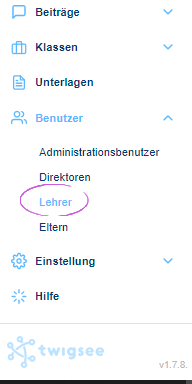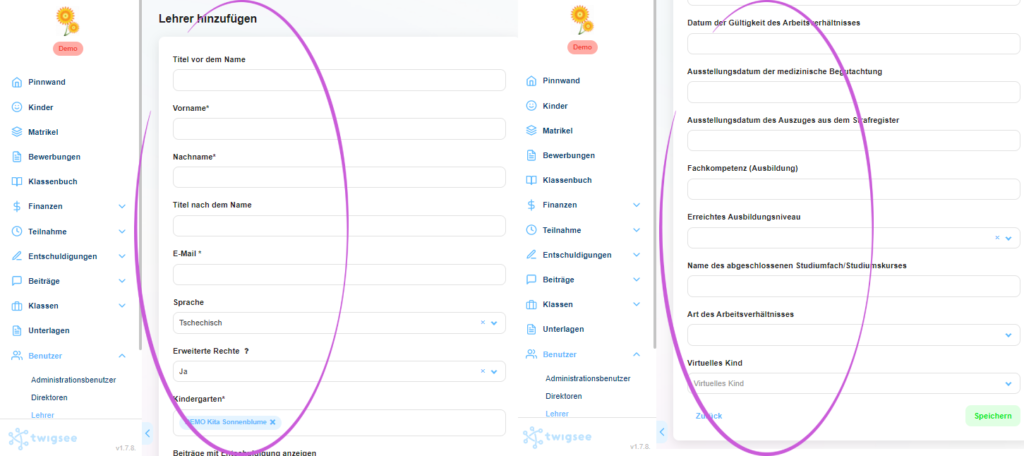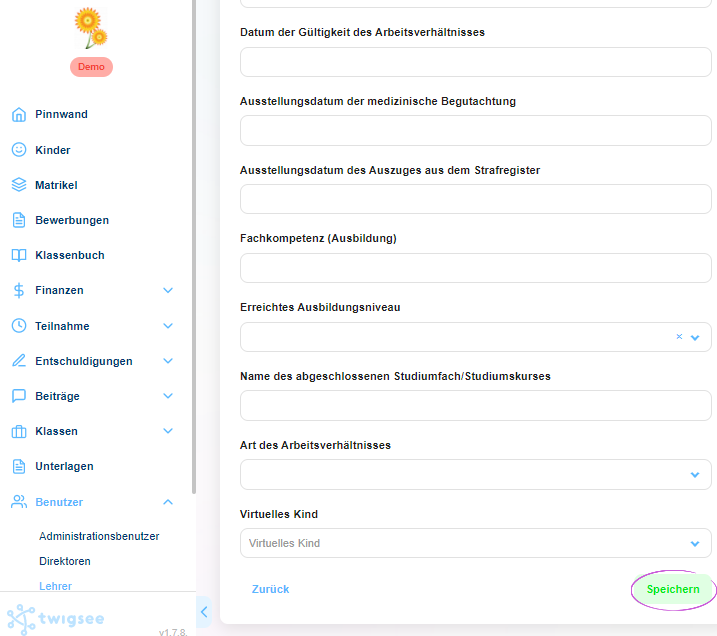Wie man ein Lehrerprofil in Twigsee erstellt
Die Lehrer spielen eine sehr wichtige Rolle in der Funktionalität der Einrichtung. Die Lehrkräfte verwalten die ihnen zugewiesenen Klassen, tauschen Informationen aus oder zeichnen sie in Echtzeit auf. In seltenen Fällen kann es vorkommen, dass ein Lehrer auch ein Elternteil ist. Eine Anleitung zur Lösung dieses Problems finden Sie hier.
1. wo befindet sich Bereich für Lehrer?
Wählen Sie im linken Hauptmenü auf der Registerkarte Benutzer der App die Option Lehrer. Das Fenster Teacher Overview wird geöffnet.
2. Einen neuen Lehrer hinzufügen
Um eine neue Lehrkraft hinzuzufügen, verwenden Sie die grüne Schaltfläche Lehrkraft hinzufügen in der oberen rechten Ecke.
3. Ausfüllen der Daten der Lehrkraft
Es öffnet sich ein Fenster, in das Sie die erforderlichen Angaben zur Lehrkraft, einschließlich eines Fotos, eingeben können. Die mit einem Sternchen gekennzeichneten Felder sind Pflichtfelder, ohne deren Ausfüllen das System Sie nicht akzeptieren wird.
TIPP: Lesen Sie mehr über das Feld Erweiterte Rechte
TIPP: Was ist ein virtuelles Kind?
4. Einen neuen Lehrer speichern
Speichern Sie das neu erstellte Lehrerprofil mit allen Details über die grüne Schaltfläche Speichern in der rechten unteren Ecke.
5. Lehrerprofil erstellt
Ein grün umrandetes Pop-up-Fenster informiert Sie darüber, dass das neu erstellte Lehrerprofil korrekt gespeichert wurde. In der Lehrerübersicht wird nun ein neues Profil angelegt.